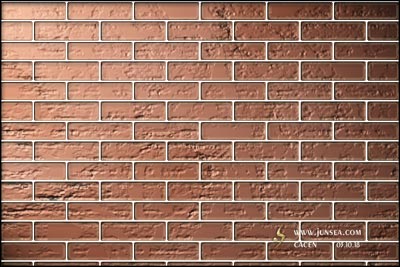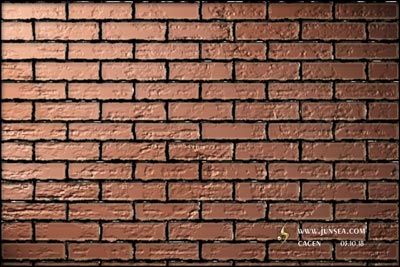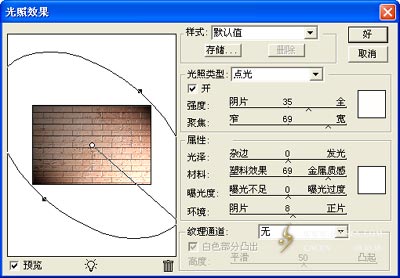жӣҙж–°ж—¶й—ҙпј� 2006-11-18
еҪ•е…Ҙпј� й»„еҸ¶йЈһжү¬ пј�
гҖҖгҖҖ7.жү§иЎҢиҸңеҚ•-ж»Өй•ң-жёІжҹ“-е…үз…§ж•ҲжһңпјҢдҪңеҰӮпјҲеӣ�6пј�ж ·ејҸи®ҫзҪ®пјҢеҶҚжү§иЎҢиҸңеҚ•-еӣҫиұЎ-и°ғж•ҙ-жӣІзәҝпјҢе…ҲеңЁзәҝиҪҙдёҠзҡ„д»»ж„ҸдёҖеӨ„зӮ№дёҖдёӘиҠӮзӮ№пјҢеҶҚе°Ҷиҫ“е…ҘжЎҶдёӯзҡ„еҸӮж•°и®ҫзҪ®дёә158пјҢиҫ“еҮәжЎҶдёӯзҡ„еҸӮж•°и®ҫзҪ®дё�228пјҢе®ҢжҲҗеҗҺж•ҲжһңеҰӮпјҲеӣ�7пјүгҖ�

еӣ�06
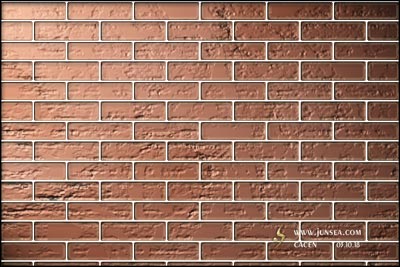
еӣ�07
гҖҖгҖҖ8.еӣһеҲ°еӣҫеұӮйЎ¶з«Ҝзҡ„з –еқ—еЎ«е…�еӣҫеұӮпјҢжү§иЎ�иҸңеҚ•-ж»Өй•ң-画笔жҸҸиҫ№-е–·жә…пјҢе°Ҷе–·иүІеҚҠеҫ„и®ҫзҪ®дё�6пјҢе№іж»‘еәҰи®ҫзҪ®дё�15пјҢз”Ёйӯ”жңҜжЈ�е·Ҙе…·зӮ№еҮ»й»‘иүІзәҝжқЎйғЁеҲҶпј�йҖүеҢәжө®иө·еҗҺжү§иЎ�иҸңеҚ•-йҖүжӢ©-еҸҚйҖүпјҢе°ҶйҖүдёӯзҡ„зҷҪиүІеҢәеҹҹеҲ йҷӨпјҢеҶҚжү§иЎ�иҸңеҚ•-ж»Өй•ң-жЁЎзіҠ-й«ҳж–ҜжЁЎзіҠпјҢжЁЎзіҠеҚҠеҫ„дёә0.5дёӘиұЎзҙ пјҲеӣ�8пјүгҖ�
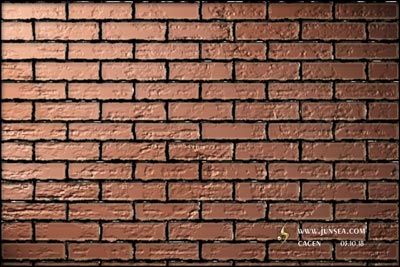
еӣ�08
гҖҖгҖҖ9.е°�еӣҫеұӮ1еӨҚеҲ¶дёҖдёӘдёәеӣҫеұӮ1еүҜжң¬пјҢзҪ®дә�еӣҫеұӮ1зҡ„дёҠеұӮпјҢжү§иЎҢиҸңеҚ•-ж»Өй•ң-жёІжҹ“-е…үз…§ж•ҲжһңпјҢдҪңеҰӮпјҲеӣ�9пј�ж ·ејҸи®ҫзҪ®пјҢеҶҚжү§иЎҢиҸңеҚ•-еӣҫиұЎ-и°ғж•ҙ-жӣІзәҝпјҢе°Ҷиҫ“е…ҘжЎҶдёӯзҡ„еҸӮж•°и®ҫзҪ®дёә0пјҢиҫ“еҮәжЎҶдёӯзҡ„еҸӮж•°и®ҫзҪ®дё�150пјҢ并жҠ�еӣҫеұӮзҡ„ж··еҗҲжЁЎејҸжӣҙж”№дёәжҹ”е…үпјҢе®ҢжҲҗеҗҺеҰӮпјҲеӣ�10пјүгҖ�
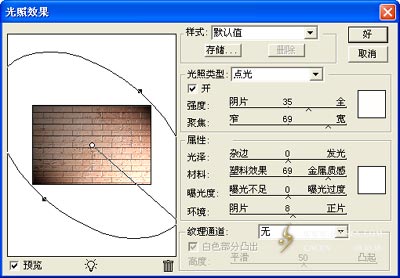
еӣ�09

еӣ�10